एक्सेल 2010 में स्पार्कलाइन मिनी चार्ट का उपयोग कैसे करें
माइक्रोसॉफ्ट ऑफिस माइक्रोसॉफ्ट उत्पादकता एक्सेल 2010 / / March 17, 2020
 एक्सेल 2010 में हमें पेश करता है groovy नई सुविधा बुलाया स्पार्कलाइन. एक स्पार्कलाइन अनिवार्य रूप से सिर्फ एक छोटा चार्ट है जो एक्सेल के एकल कक्ष में बैठता है। चार्ट बुनियादी एक्सेल फ़ंक्शंस का उपयोग करके तैयार किए गए हैं और एक बार जब आप जानते हैं कि उनका उपयोग कैसे करना है, तो वे Microsoft एक्सेल के एक सेल में बहुत सारी जानकारी संचार करने का एक अविश्वसनीय रूप से कुशल तरीका है। Excel 2010 में बनाया जाना रोमांचक है क्योंकि पूर्व में आपको समान प्रभाव प्राप्त करने के लिए तीसरे पक्ष के सॉफ़्टवेयर का उपयोग करना आवश्यक था।
एक्सेल 2010 में हमें पेश करता है groovy नई सुविधा बुलाया स्पार्कलाइन. एक स्पार्कलाइन अनिवार्य रूप से सिर्फ एक छोटा चार्ट है जो एक्सेल के एकल कक्ष में बैठता है। चार्ट बुनियादी एक्सेल फ़ंक्शंस का उपयोग करके तैयार किए गए हैं और एक बार जब आप जानते हैं कि उनका उपयोग कैसे करना है, तो वे Microsoft एक्सेल के एक सेल में बहुत सारी जानकारी संचार करने का एक अविश्वसनीय रूप से कुशल तरीका है। Excel 2010 में बनाया जाना रोमांचक है क्योंकि पूर्व में आपको समान प्रभाव प्राप्त करने के लिए तीसरे पक्ष के सॉफ़्टवेयर का उपयोग करना आवश्यक था।
आलेख मानचित्र
- एक्सेल 2010 में स्पार्कलाइन कैसे बनाएं
- एक्सेल 2010 स्पार्कलाइन चार्ट को कैसे अनुकूलित करें
- जीत / हानि स्पार्कलाइन्स क्या है और मैं उनका उपयोग कैसे करूँ?
एक्सेल 2010 में स्पार्कलाइन को एकीकृत किया गया है! वे वास्तव में एक सेल में एक टन डेटा संचार के लिए प्रभावी हैं। चलो एक नज़र डालते हैं।
सबसे पहले, आपको एक की आवश्यकता होगी एक्सेल 2010 उस पर कुछ डेटा के साथ स्प्रेडशीट जिसे आप मैप करना चाहते हैं।
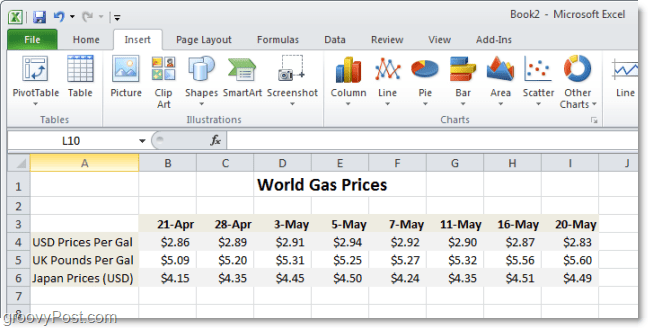
एक्सेल 2010 में स्पार्कलाइन कैसे बनाएं
चरण 1
Excel 2010 में, चुनते हैं सेल
स्पार्कलाइन के लिए एक पंक्ति या कॉलम = 1 सेल
उदाहरण में, नीचे मैं तीन बनाने जा रहा हूं, इसलिए मैंने तीन कोशिकाओं का उपयोग किया है।
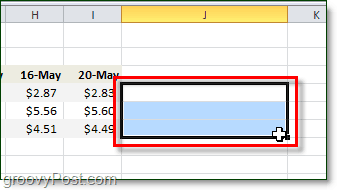
चरण 2
आगे,क्लिक करें सम्मिलित करें रिबन और चुनते हैं ए स्पार्कलाइन प्रकार। मैंने चुना लाइन अंदाज।
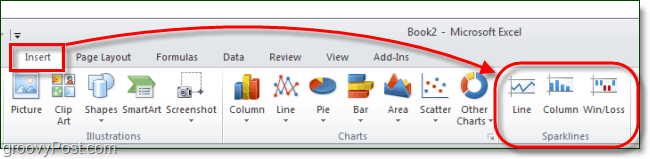
चरण 3
अब वह सब करना बाकी है चुनते हैं कोशिकाओं इसमें शामिल हैं डेटा आप Sparklines द्वारा रेखांकन किया जाना चाहते हैं। आप निर्देशांक भी मैन्युअल रूप से दर्ज कर सकते हैं, लेकिन यह पूरी तरह से वैकल्पिक है। एक बार जब आप ऐसा कर लेते हैं, क्लिक करेंठीक.
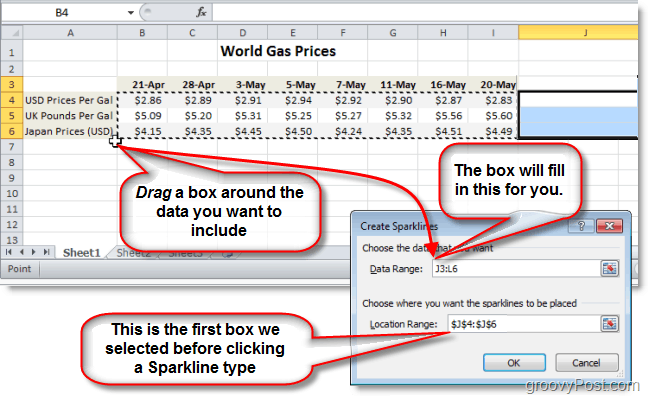
चरण 4
अब का उपयोग कर डिज़ाइनटैब रिबन पर, आप पूरी तरह से कस्टमाइज़ कर सकते हैं और “दलाल" तुम्हारी स्पार्कलाइन आपको जो भी दृश्य शैली की आवश्यकता है उसे मिलाने के लिए। लाइनों के लिए, मार्करों विशेष रूप से सहायक होते हैं।
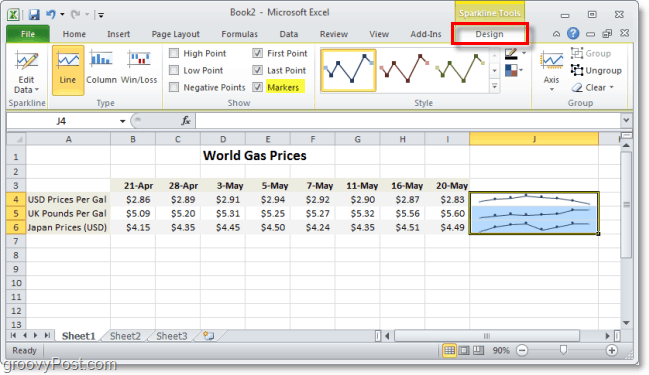
चरण 5
अनुकूलित करने के लिए एक्सिस के तहत विकल्प डिज़ाइन फीता। यहां आप बहुत सारे ग्रूवी फीचर्स सेट कर सकते हैं जो आपके स्पार्कलाइन्स को और भी ज्यादा प्रोफेशनल बनाने में मदद करेंगे।
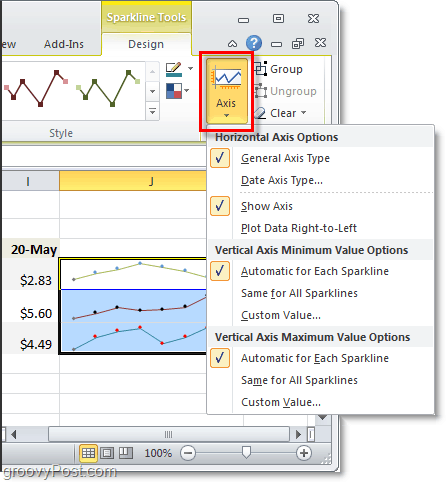
आप यह भी तय कर सकते हैं कि क्या आप अपने स्पार्कलाइन के बारे में कुछ खास जानकारी जैसे हाई पॉइंट्स या लो पॉइंट्स को हाइलाइट करना चाहते हैं। यह हाइलाइट एक एकल कक्ष से महत्वपूर्ण जानकारी लेने के लिए और भी आसान बनाता है। थोड़ा रंग जोड़ें, और आप वास्तव में अपने दर्शकों को प्रभावित कर सकते हैं!
कैसे-एक रंग के साथ एक Excel 2010 स्पार्कलाइन चार्ट को अनुकूलित करने के लिए
चरण 1
क्लिक करें ए स्पार्कलाइनसेल,क्लिक करेंडिज़ाइन टैब, फिर चुनते हैं हाइलाइट करने के लिए डेटा के अतिरिक्त बिंदु।
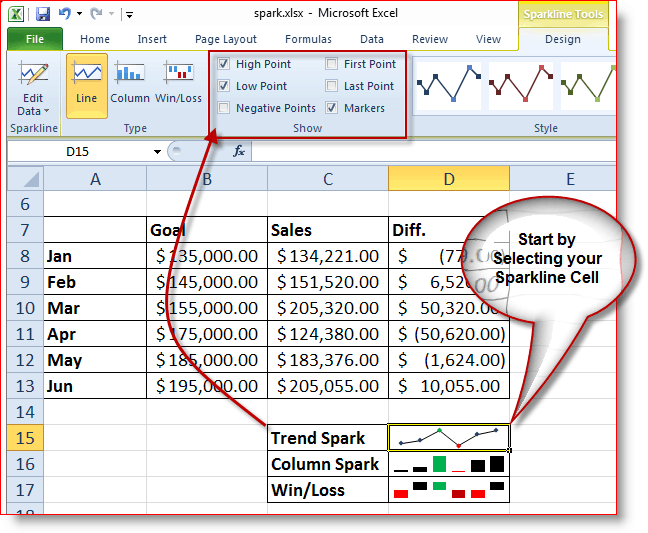
चलिए अब परिवर्तन रंग हमारा एक सा स्पार्कलाइन ट्रेंडिंग लाइन
चरण 2
क्लिक करें स्पार्कलाइन सेल, क्लिक करेंडिजाइन टैब, क्लिक करेंमार्कर का रंग, क्लिक करेंउच्च बिंदु (या जो भी आप चाहते हैं) तथा क्लिक करें रंग.
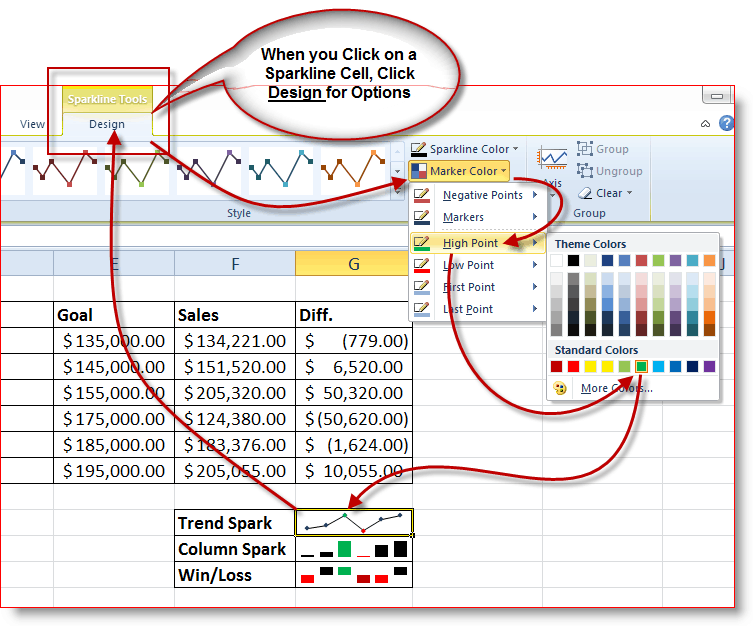
मेरे उदाहरण में, आप देख सकते हैं कि मैंने बदल दिया है ऊपरबिंदु मेरे रुझान स्पार्कलाइन को हरा यह दिखाने के लिए कि बिक्री के लिए मेरा सबसे अच्छा महीना था। मैंने तब चयन किया कमबिंदु और इसे बदल दिया लाल जोड़ा गया ज़ोर. परिणाम मुझे एक उत्कृष्ट सारांश देता है जो मेरी कार्यकारी टीम बस एक नज़र में देख सकती है।
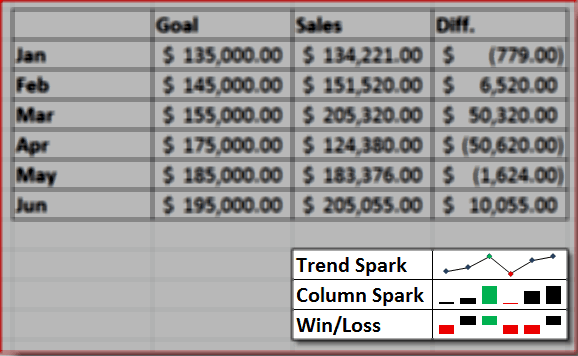
अब आप Sparkline Trend या Lines, Columns और यहां तक कि Win / Loss क्षेत्र में रंग जोड़ सकते हैं। आइए स्पार्कलाइन के विन / लॉस हिस्से पर एक नज़र डालें।
जीत / हानि स्पार्कलाइन्स क्या है और मैं उनका उपयोग कैसे करूँ?
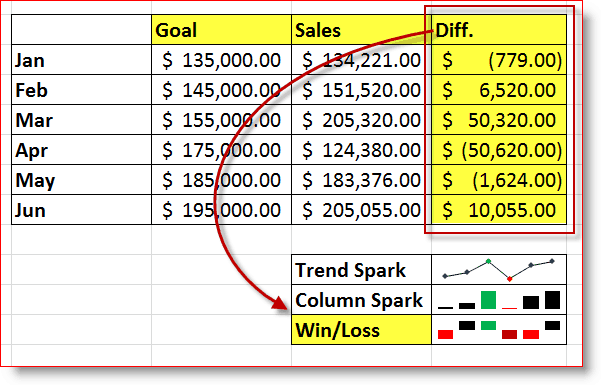
सीधे शब्दों में कहें, जीत / हानि स्पार्कलाइन लाभ बनाम प्रदर्शित करता है हानि या सकारात्मक बनाम नकारात्मक। आप निम्न चरणों का पालन करके विन / लॉस स्पार्कलाइन के लुक को भी कस्टमाइज़ कर सकते हैं 6 तथा 7 ऊपर।
ऊपर दिए गए उदाहरण में, मेरा विन / लॉस स्पार्कलाइन सेल 6 महीने का दिखा रहा है बिक्री डेटा और की तुलना इसके साथ लक्ष्य प्रत्येक महीने के लिए। मेरा DIFF कॉलम मेरे लक्ष्यों की तुलना में मेरी बिक्री कैसे है, इसकी तुलना है। फिर में जीत / हानि स्पार्कलाइन, मैंने इसे दिखाने के लिए कॉन्फ़िगर किया है ऊपर तथा तल महीनों और रंगों को बदल दिया लाल (खराब) और काली (अच्छे और गहरा लाल सबसे खराब और के लिए हरा अच्छे के लिए।
यह परिदृश्य उन कुछ चीजों का एक उदाहरण है, जिन्हें आप Excel 2010 में नए स्पार्कलाइन फ़ीचर के साथ कर सकते हैं। काम के दौरान, मैंने पहले से ही एक्सेल में एक शीट से अपने पूरे विभाग को चलाने की योजना के साथ कुछ शांत स्पार्कलाइन्स बनाए हैं! मैं इसे बाद में पोस्ट करूंगा मंच एक बार मैंने इसे तैयार किया है। अगर किसी और के पास स्पार्कलाइंस का कोई अच्छा उदाहरण है, तो कृपया उन्हें हमारे यहां पोस्ट करें मंच या एक लिंक के साथ टिप्पणी में एक नोट छोड़!
अब दी गई, मुझे लगता है कि सभी ने अभी तक Office 2010 में अपग्रेड नहीं किया है, अगर आप अभी भी Excel 2003 चला रहे हैं या Excel 2007, यहां कुछ विकल्प दिए गए हैं जिनकी आपको जांच करनी चाहिए कि आप किसके साथ खेलना चाहते हैं स्पार्कलाइन। हालाँकि, मेरी सिफारिश - कार्यालय 2010 की एक प्रति प्राप्त करें। )
- TinyGraphs (फ्रीवेयर)
- बोनाविस्टा माइक्रोकैट्स (मुक्त नहीं, लेकिन वास्तव में अच्छा)
- Ozgrid (खाली नहीं)



